CSS - Place Items: Una Guida per Principianti sull'Allineamento Perfetto
Ciao a tutti, aspiranti sviluppatori web! Oggi, andremo a immergerci nel meraviglioso mondo del CSS e esploreremo una proprietà potente che renderà la tua vita molto più facile quando si tratta di allineare il contenuto: la proprietà place-items. Credimi, una volta padroneggiata questa, ti sentirai come un supereroe del CSS!
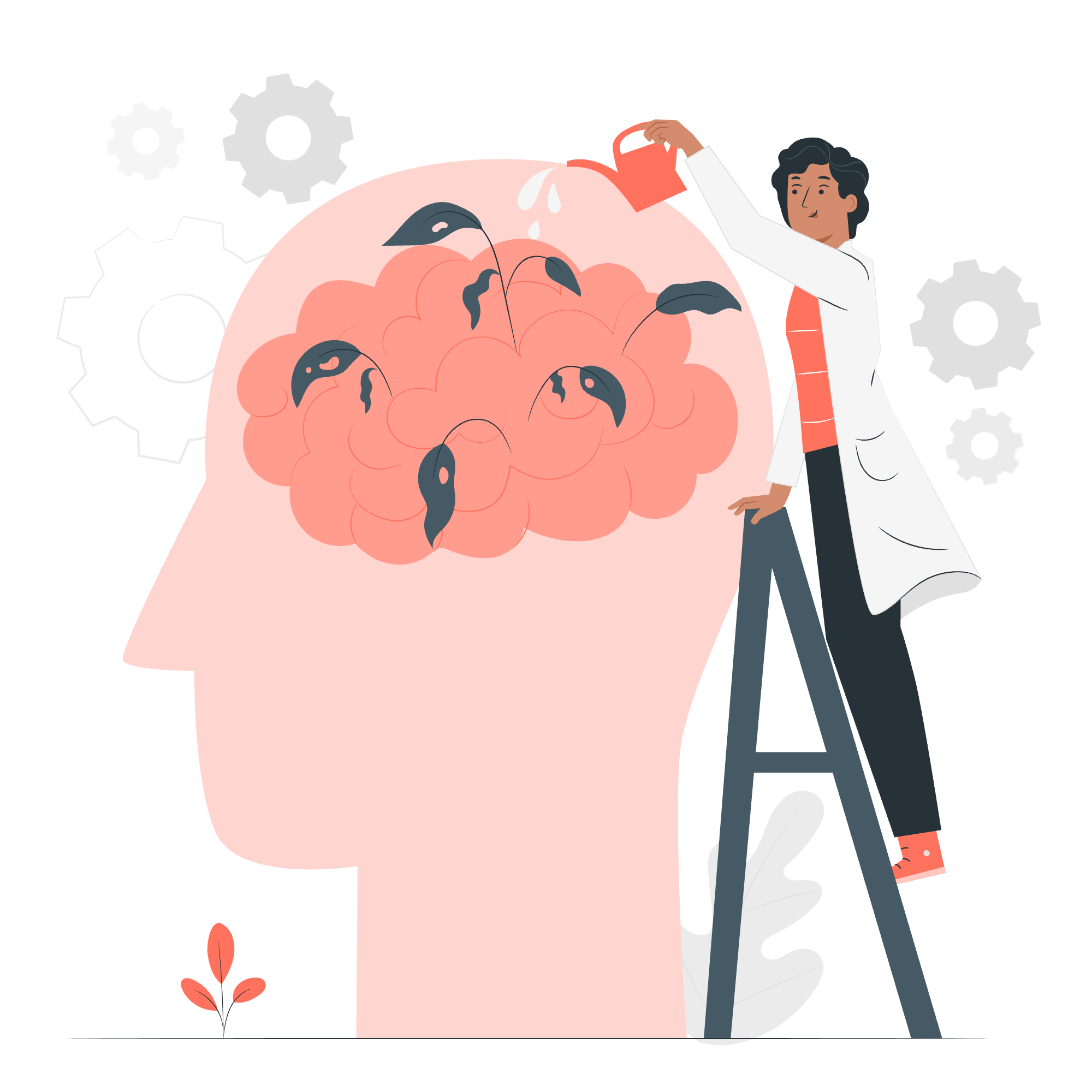
Cos'è la Proprietà place-items?
Prima di addentrarci nei dettagli, capiremo di cosa si occupa place-items. Immagina di sistemare i mobili in una stanza. Vuoi che tutto sembri perfetto, allineato e spaziato. Questo è esattamente ciò che fa place-items per i tuoi elementi web!
La proprietà place-items è un abbreviativo per impostare sia la proprietà align-items che justify-items in una sola mossa. È come uccidere due uccelli con una pietra, ma in un modo molto più piacevole e CSS!
Sintassi e Valori Possibili
Analizziamo la sintassi e i valori possibili per place-items. È più semplice di quanto tu possa pensare!
.container {
place-items: <align-items> <justify-items>;
}Ecco una tabella dei valori possibili che puoi utilizzare:
| Valore | Descrizione |
|---|---|
| stretch | Stira gli elementi per riempire il contenitore |
| start | Allinea gli elementi all'inizio del contenitore |
| end | Allinea gli elementi alla fine del contenitore |
| center | Centra gli elementi nel contenitore |
| baseline | Allinea gli elementi lungo la loro baseline |
Puoi mescolare e abbinare questi valori. Se specifichi solo un valore, questo verrà utilizzato sia per align-items che per justify-items. Bel pezzo, vero?
Dove Possiamo Utilizzare place-items?
La proprietà place-items si applica ai contenitori di griglia e ai contenitori flessibili. È come un coltello svizzero per l'allineamento! Vediamo come possiamo utilizzarlo in entrambi gli scenari.
CSS place-items - Posizionare Elementi in un Contenitore di Griglia
Le disposizioni a griglia sono fantastiche per creare design complessi e reattivi. Vediamo come place-items può fare in modo che i nostri elementi di griglia si comportino esattamente come vogliamo.
<div class="grid-container">
<div class="grid-item">1</div>
<div class="grid-item">2</div>
<div class="grid-item">3</div>
<div class="grid-item">4</div>
</div>.grid-container {
display: grid;
grid-template-columns: repeat(2, 100px);
grid-template-rows: repeat(2, 100px);
gap: 10px;
background-color: #f0f0f0;
place-items: center;
}
.grid-item {
background-color: #3498db;
color: white;
font-size: 24px;
padding: 20px;
}In questo esempio, abbiamo creato una griglia 2x2 con quattro elementi. Impostando place-items: center;, tutti i nostri elementi di griglia sono perfettamente centrati sia orizzontalmente che verticalmente nelle loro celle di griglia. È come magia, ma è solo CSS!
CSS place-items - Posizionare Elementi in un Contenitore Flex
Flexbox è un altro strumento di layout potente, e place-items funziona meravigliosamente anche qui. Vediamolo in azione:
<div class="flex-container">
<div class="flex-item">Flex</div>
<div class="flex-item">Is</div>
<div class="flex-item">Awesome</div>
</div>.flex-container {
display: flex;
height: 200px;
background-color: #f0f0f0;
place-items: start center;
}
.flex-item {
background-color: #e74c3c;
color: white;
padding: 20px;
margin: 10px;
}In questo esempio di flex, abbiamo utilizzato place-items: start center;. Questo allinea i nostri elementi flex all'inizio (in alto) verticalmente e li centra orizzontalmente. È come dire ai tuoi elementi flex, "Ehi, vai in alto, ma rimani al centro orizzontalmente!"
Esempi Pratici e Cas d'Uso
Ora che abbiamo coperto le basi, esploriamo alcune situazioni reali in cui place-items può salvare la giornata.
Creare un Form di Login Centrato
Immagina di creare un form di login che deve essere perfettamente centrato sulla pagina. Ecco come fare:
<div class="login-container">
<form class="login-form">
<h2>Login</h2>
<input type="text" placeholder="Username">
<input type="password" placeholder="Password">
<button type="submit">Log In</button>
</form>
</div>.login-container {
display: grid;
height: 100vh;
place-items: center;
}
.login-form {
background-color: #ffffff;
padding: 40px;
border-radius: 8px;
box-shadow: 0 0 10px rgba(0,0,0,0.1);
}Utilizzando place-items: center; sul contenitore, il nostro form di login è perfettamente centrato sia verticalmente che orizzontalmente sulla pagina. Non più giochi con i margini o le trasformazioni!
Creare una Layout di Card
Supponiamo che tu stia costruendo una layout di card per un blog o una vetrina di prodotti. place-items può aiutarti ad allineare il contenuto all'interno di ciascuna card:
<div class="card-container">
<div class="card">
<img src="product1.jpg" alt="Product 1">
<h3>Nome Prodotto</h3>
<p>Descrizione del prodotto qui.</p>
<button>Compra Ora</button>
</div>
<!-- Altre card... -->
</div>.card-container {
display: grid;
grid-template-columns: repeat(auto-fit, minmax(250px, 1fr));
gap: 20px;
}
.card {
display: grid;
place-items: center;
padding: 20px;
background-color: #f9f9f9;
border-radius: 8px;
box-shadow: 0 2px 4px rgba(0,0,0,0.1);
}
.card img {
width: 100%;
max-width: 200px;
height: auto;
}Qui, stiamo utilizzando place-items: center; su ciascuna card per assicurarci che tutto il contenuto all'interno (immagine, testo, pulsante) sia ben centrato.
Conclusione
Eccoci, cari amici! Abbiamo viaggiato attraverso il paese di place-items, dalla sua sintassi di base alle applicazioni pratiche. Ricorda, il CSS è tutto questione di pratica. Più utilizzi proprietà come place-items, più diventeranno intuitive.
Pensa a place-items come al tuo assistente personale di CSS, sempre pronto ad aiutarti ad allineare le cose perfettamente. Che tu stia lavorando con griglie o flexbox, ha sempre la tua schiena.
Allora vai avanti e allinea! Sperimenta con diversi valori, combinali in modi creativi, e guarda mentre i tuoi layout diventano più levigati e professionali. E ricorda, nel mondo del CSS, c'è sempre qualcosa di nuovo da imparare ed esplorare. Buon coding!
Credits: Image by storyset
